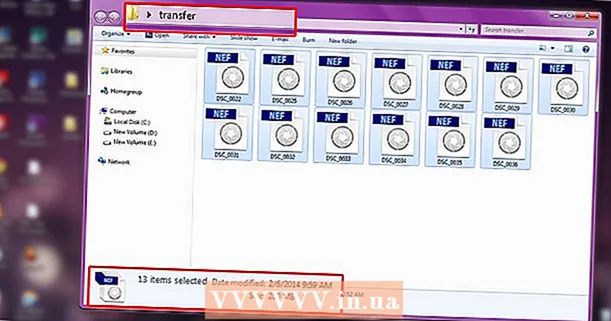Autora:
Janice Evans
Data De La Creació:
1 Juliol 2021
Data D’Actualització:
1 Juliol 2024

Content
Aquest article us mostrarà com reduir la mida d'un fitxer de vídeo sense perdre la qualitat.Comprimiu el fitxer de vídeo si el publiqueu a Internet, ja que reduirà la quantitat de dades necessàries per transmetre o enviar el vídeo al visor. Podeu fer servir Handbrake o QuickTime (en un Mac) per fer-ho.
Passos
Mètode 1 de 2: fre de mà
 1 Descarregueu i instal·leu el fre de mà. Aneu a https://handbrake.fr/downloads.php al navegador web i feu clic a l’enllaç Baixa del sistema operatiu de l’ordinador i, a continuació, instal·leu Handbrake seguint aquests passos:
1 Descarregueu i instal·leu el fre de mà. Aneu a https://handbrake.fr/downloads.php al navegador web i feu clic a l’enllaç Baixa del sistema operatiu de l’ordinador i, a continuació, instal·leu Handbrake seguint aquests passos: - Windows - Feu doble clic al fitxer d’instal·lació descarregat i, a continuació, seguiu les instruccions que apareixen a la pantalla.
- Mac - Feu doble clic al fitxer DMG descarregat, permeteu instal·lar programes de tercers (si cal), arrossegueu la icona de fre de mà a la drecera de la carpeta "Programes" i seguiu les instruccions que apareixen a la pantalla.
 2 Inicieu el fre de mà. Feu clic a la icona de pinya i vidre.
2 Inicieu el fre de mà. Feu clic a la icona de pinya i vidre.  3 Fer clic a Codi obert (Codi obert). Es troba a l'extrem superior esquerre de la finestra.
3 Fer clic a Codi obert (Codi obert). Es troba a l'extrem superior esquerre de la finestra. - Si és la primera vegada que llançeu Handbrake, és possible que no hagueu de fer clic a "Font oberta".
 4 Fer clic a Dossier (Dossier). Aquesta opció està marcada amb una icona de carpeta.
4 Fer clic a Dossier (Dossier). Aquesta opció està marcada amb una icona de carpeta.  5 Seleccioneu un vídeo. Aneu a la carpeta amb el vídeo desitjat, feu-hi clic i feu clic a "Obre". El vídeo s’obrirà a la finestra del fre de mà.
5 Seleccioneu un vídeo. Aneu a la carpeta amb el vídeo desitjat, feu-hi clic i feu clic a "Obre". El vídeo s’obrirà a la finestra del fre de mà.  6 Seleccioneu la qualitat del vídeo. Al tauler dret de la finestra del fre de mà, seleccioneu una de les opcions de qualitat disponibles, per exemple "Molt ràpid 720p30".
6 Seleccioneu la qualitat del vídeo. Al tauler dret de la finestra del fre de mà, seleccioneu una de les opcions de qualitat disponibles, per exemple "Molt ràpid 720p30". - Seleccioneu una opció que coincideixi amb la qualitat del vídeo o sigui inferior a la qualitat actual. Per exemple, si la qualitat del vídeo actual és de 1080p, seleccioneu "1080p" o inferior; si el vídeo és 720p, seleccioneu "720p" o inferior.
- Les opcions Ràpid i Molt ràpid són les millors per a la compressió.
 7 Introduïu un nom per al fitxer. Substituïu el nom de fitxer actual que apareix al mig de la finestra del fre de mà per un altre nom (per exemple, [nom del vídeo] comprimit).
7 Introduïu un nom per al fitxer. Substituïu el nom de fitxer actual que apareix al mig de la finestra del fre de mà per un altre nom (per exemple, [nom del vídeo] comprimit). - Per seleccionar una ubicació diferent per desar el vídeo, feu clic a Navega, seleccioneu una carpeta, introduïu un nom de fitxer (si cal) i feu clic a Desa.
 8 Marqueu la casella situada al costat de "Optimitzat per al web". És al mig de la finestra. En aquest cas, el vídeo es comprimirà mitjançant estàndards web.
8 Marqueu la casella situada al costat de "Optimitzat per al web". És al mig de la finestra. En aquest cas, el vídeo es comprimirà mitjançant estàndards web.  9 Feu clic a la pestanya Vídeo (Vídeo). Es troba a la part inferior de la finestra.
9 Feu clic a la pestanya Vídeo (Vídeo). Es troba a la part inferior de la finestra.  10 Assegureu-vos que tots els valors siguin correctes. Hi ha diversos paràmetres a la pestanya Vídeo; si són incorrectes, canvieu-los. Per fer-ho, feu clic al valor i seleccioneu-ne un altre al menú:
10 Assegureu-vos que tots els valors siguin correctes. Hi ha diversos paràmetres a la pestanya Vídeo; si són incorrectes, canvieu-los. Per fer-ho, feu clic al valor i seleccioneu-ne un altre al menú: - Còdec de vídeo (Còdec de vídeo): seleccioneu "H.264 (x264)".
- Framerate (FPS) (Velocitat de fotogrames): seleccioneu "30".
- Freqüència màxima o bé Pic (Restringir): marqueu la casella que hi ha al costat d'aquesta opció.
- Nivell del codificador o bé Nivell (Nivell): seleccioneu el valor "4.0".
 11 Fer clic a Inicia la codificació (Comenceu a codificar). Aquest botó, marcat amb una icona de Reproducció, es troba a la part superior de la finestra. S’iniciarà el procés de compressió de vídeo.
11 Fer clic a Inicia la codificació (Comenceu a codificar). Aquest botó, marcat amb una icona de Reproducció, es troba a la part superior de la finestra. S’iniciarà el procés de compressió de vídeo. - Al Mac, feu clic a Inicia.
 12 Espereu a que finalitzi la compressió. Això pot trigar molt, sobretot si el vídeo supera els 200 megabytes. Quan finalitzi el procés, cerqueu el vídeo a la carpeta seleccionada i reproduïu-lo.
12 Espereu a que finalitzi la compressió. Això pot trigar molt, sobretot si el vídeo supera els 200 megabytes. Quan finalitzi el procés, cerqueu el vídeo a la carpeta seleccionada i reproduïu-lo.
Mètode 2 de 2: QuickTime
 1 Obriu el vídeo a QuickTime. Per això:
1 Obriu el vídeo a QuickTime. Per això: - Seleccioneu un vídeo.
- Feu clic a "Fitxer".
- Seleccioneu "Obre amb".
- Feu clic a "QuickTime Player".
 2 Obriu el menú Dossier. El trobareu a l'extrem superior esquerre.
2 Obriu el menú Dossier. El trobareu a l'extrem superior esquerre.  3 Seleccioneu Exporta. Es troba a la part inferior del menú Fitxer. Apareixerà un menú emergent.
3 Seleccioneu Exporta. Es troba a la part inferior del menú Fitxer. Apareixerà un menú emergent.  4 Seleccioneu la qualitat del vídeo. Seleccioneu una qualitat igual o inferior a la qualitat de vídeo actual. S'obrirà la finestra "Desa". ASSESSORAMENT ESPECIALISTA
4 Seleccioneu la qualitat del vídeo. Seleccioneu una qualitat igual o inferior a la qualitat de vídeo actual. S'obrirà la finestra "Desa". ASSESSORAMENT ESPECIALISTA 
Gavin anstey
El productor de vídeo, COO de Cinebody, Gavin Anstee és COO de Cinebody. Cinebody ofereix programari de creació de contingut personalitzat que permet a les marques crear ràpidament contingut de vídeo original i atractiu treballant amb creadors de tot el món. Abans de seguir una carrera en producció de programari i vídeo, Gavin va estudiar periodisme a la Universitat de Colorado a Boulder. Gavin anstey
Gavin anstey
Productor de vídeo, director general d’operacions de CinebodyReduïu la resolució d'exportació. Gavin Anstey, productor, recomana: “Si comprimeu un fitxer de vídeo gran, com ara resolució 4k, reduïu la resolució d’exportació. Per exemple, exporteu vídeo en format 1080 MOV per reduir la mida i la resolució del fitxer, és a dir, per comprimir-lo. "
 5 Introduïu un nom nou per al vídeo. Feu-ho al quadre de text situat a la part superior de la finestra.
5 Introduïu un nom nou per al vídeo. Feu-ho al quadre de text situat a la part superior de la finestra.  6 Seleccioneu una carpeta per desar el fitxer. Obriu el menú On i, a continuació, feu clic a la carpeta que vulgueu (per exemple, a la carpeta Escriptori).
6 Seleccioneu una carpeta per desar el fitxer. Obriu el menú On i, a continuació, feu clic a la carpeta que vulgueu (per exemple, a la carpeta Escriptori).  7 Fer clic a Desa. Es troba a l'extrem inferior dret de la finestra. Comença el procés de compressió de vídeo.
7 Fer clic a Desa. Es troba a l'extrem inferior dret de la finestra. Comença el procés de compressió de vídeo.  8 Espereu a que finalitzi la compressió. Quan això passi, es tancarà la finestra Exporta. Ara cerqueu el vídeo a la carpeta seleccionada i reproduïu-lo.
8 Espereu a que finalitzi la compressió. Quan això passi, es tancarà la finestra Exporta. Ara cerqueu el vídeo a la carpeta seleccionada i reproduïu-lo.
Consells
- La compressió severa pot afectar negativament la qualitat d’alguns vídeos. També hi ha alguns vídeos que no necessiten ser comprimits.
- Alguns vídeos, com els gravats amb càmeres de telèfons intel·ligents, ja estan comprimits.
- Utilitzeu la codificació de vídeo en dos passos, si és possible. Es trigarà més que la codificació en un pas, però acabareu obtenint un vídeo de millor qualitat.
Advertiments
- No comprimeu massa el vídeo. En aquest cas, la imatge es pot distorsionar més enllà del reconeixement.